સામગ્રીઓનું કોષ્ટક
એક્સેલના વારંવારના ઉપયોગોમાંથી એક ટેબલ અથવા ડેટા રેન્જમાં મૂલ્ય શોધી રહ્યું છે. એક્સેલમાં, અમારી પાસે 4 સમર્પિત લુકઅપ કાર્યો છે. તે ઉપરાંત, અમે મૂલ્ય શોધવા માટે વિવિધ કાર્યોના સંયોજનને લાગુ કરી શકીએ છીએ. વિશિષ્ટ મૂલ્યો શોધવા માટે અમે એક્સેલમાં 7 પ્રકારના લુકઅપનો ઉપયોગ કરી શકીએ છીએ.
આ નીચેના ડેટાસેટમાં, અમારી પાસે એક વિષયમાં એક સેમેસ્ટર દરમિયાન જુદા જુદા વિદ્યાર્થીઓ દ્વારા મેળવેલા ગુણની સૂચિ છે. હવે, અમે આ ડેટાસેટનો ઉપયોગ 7 વિવિધ પ્રકારના લુકઅપને દર્શાવવા માટે કરીશું.
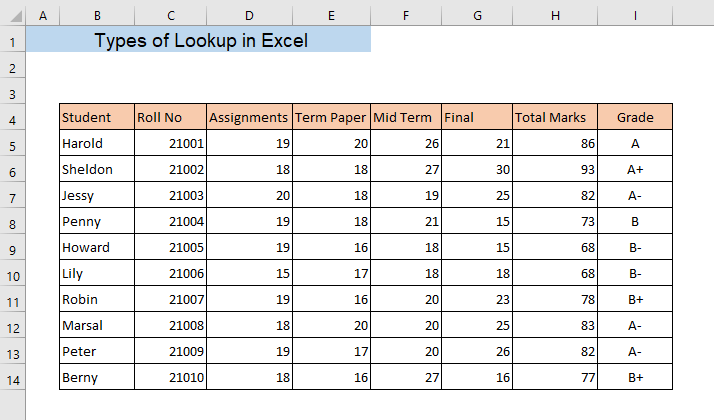
પ્રેક્ટિસ વર્કબુક ડાઉનલોડ કરો
એક્સેલમાં લુકઅપના પ્રકાર .xlsx
એક્સેલમાં લુકઅપના 7 પ્રકારો
1. એક્સેલમાં લુકઅપ ફંક્શન
લુકઅપ ફંક્શન તેમાં મૂલ્ય શોધે છે આપેલ એરે અને અન્ય એરેમાંથી પરિણામ પરત કરી શકે છે. ધારો કે, આપણે વિદ્યાર્થીઓમાંથી એકનો ગ્રેડ જાણવા માંગીએ છીએ.
➤ નીચેનું સૂત્ર ટાઈપ કરો,
=LOOKUP(K7,B5:B14,I5:I14) અહીં , K7 લુકઅપ મૂલ્ય છે, B5:B14 લુકઅપ એરે છે અને I5:I14 પરિણામ એરે છે. લૂકઅપ ફંક્શન લુકઅપ એરેમાં લુકઅપ વેલ્યુ શોધશે અને પરિણામ એરેમાંથી વળતર આપશે.

➤ ENTER<દબાવો 8>
પરિણામે, તમને તે વિદ્યાર્થીનો ગ્રેડ મળશે. તેવી જ રીતે, તમે કોષ્ટકમાંથી કોઈપણ ચોક્કસ મૂલ્ય શોધવા માટે LOOKUP ફંક્શનનો ઉપયોગ કરી શકો છો.

વધુ વાંચો: એડવાન્સ એક્સેલ લુકઅપ કાર્યો (9 ઉદાહરણો)
2. HLOOKUPફંક્શન
HLOOKUP ફંક્શન કોષ્ટક અથવા એરેની ટોચની પંક્તિમાં મૂલ્ય શોધે છે અને ઉલ્લેખિત પંક્તિમાંથી સમાન કૉલમમાં મૂલ્ય પરત કરે છે. ફંક્શન એક પંક્તિ સાથે મૂલ્ય શોધે છે જેનો અર્થ આડો છે અને તેથી જ તેને HLOOKUP કહેવામાં આવે છે.
ધારો કે, આપણે રોબિન નામના વિદ્યાર્થી દ્વારા ફાઇનલમાં મેળવેલ માર્ક શોધવા માંગીએ છીએ.
➤ નીચેનું સૂત્ર ટાઈપ કરો,
=HLOOKUP(K9,B4:G14,8,FALSE) અહીં, K9 લુકઅપ મૂલ્ય છે, B4: G14 ટેબલ એરે છે, 8 એ પંક્તિ અનુક્રમણિકા નંબર છે જેનો અર્થ છે કે આપણે કોષ્ટકની 8મી પંક્તિમાંથી મૂલ્ય જોઈએ છે અને FALSE સૂચવે છે કે ફંક્શન એક માટે શોધશે. ચોક્કસ મેચ. સૂત્ર કોષ્ટકની ટોચની પંક્તિ B4:G14 માં K9 માટે શોધશે અને કૉલમની 8મી પંક્તિમાંથી મૂલ્ય પરત કરશે જેમાં K9 છે. મળી આવ્યું છે.

➤ ENTER દબાવો
તેથી, તમને રોબિન દ્વારા મેળવેલ ફાઇનલમાં માર્ક મળશે.

3. એક્સેલ VLOOKUP ફંક્શન
VLOOKUP ફંક્શન એ HLOOKUP ફંક્શનનું પૂરક કાર્ય છે. HLOOKUP ફંક્શન એક પંક્તિ સાથે મૂલ્ય શોધે છે જ્યારે VLOOKUP ફંક્શન કૉલમમાં મૂલ્ય શોધે છે. VLOOKUP સૌથી ડાબી બાજુની કૉલમમાં મૂલ્ય શોધે છે અને તે પછી, તે ઉલ્લેખિત કૉલમની સમાન પંક્તિમાં મૂલ્ય આપે છે.
ચાલો આનો ઉપયોગ કરીને વિદ્યાર્થીઓમાંથી એકનો ગ્રેડ શોધીએ વલૂકઅપ ફંક્શન.
➤ નીચેનું સૂત્ર દાખલ કરો,
=VLOOKUP(K7,B4:I14,8,FALSE) અહીં, K7 લુકઅપ મૂલ્ય છે, B4:I14 ટેબલ એરે છે, 8 એ કૉલમ ઇન્ડેક્સ નંબર છે જેનો અર્થ છે કે આપણે કોષ્ટકની 8મી કૉલમમાંથી મૂલ્ય જોઈએ છે અને FALSE સૂચવે છે કે ફંક્શન ચોક્કસ મેચ માટે શોધશે. ફંક્શન કોષ્ટકની સૌથી ડાબી બાજુની કૉલમ B4:I14 માં K7 માટે શોધશે અને તે પંક્તિમાંથી 8મી કૉલમનું મૂલ્ય આપશે જેમાં લુકઅપ મૂલ્ય મળ્યું છે.

➤ ENTER દબાવો
પરિણામે, તમને તે વિદ્યાર્થીનો ગ્રેડ મળશે (કોષ K7 ).

વધુ વાંચો: Excel લૂકઅપ વિ VLOOKUP: 3 ઉદાહરણો સાથે
4. એક્સેલ XLOOKUP ફંક્શન
XLOOKUP ફંક્શન એ એક્સેલમાં શ્રેણીમાંથી મૂલ્ય શોધવા માટેનું સૌથી શક્તિશાળી કાર્ય છે. આ કાર્ય ફક્ત Office 365 માં ઉપલબ્ધ છે. તેથી જો તમે જૂના સંસ્કરણનો ઉપયોગ કરો છો તો તમે આ કાર્યનો ઉપયોગ કરી શકશો નહીં. XLOOKUP ફંક્શન મેચ માટે શ્રેણી અથવા એરે શોધે છે અને બીજી શ્રેણી અથવા એરેમાંથી અનુરૂપ આઇટમ પરત કરે છે.
➤ વિદ્યાર્થીઓમાંથી એકનો ગ્રેડ મેળવવા માટે નીચેનું સૂત્ર ટાઈપ કરો
=XLOOKUP(K7,B5:B14,I5:I14) અહીં, સૂત્ર B5:B14 ની શ્રેણીમાં K7 મૂલ્ય માટે શોધશે અને પરત કરશે શ્રેણી I5:I14
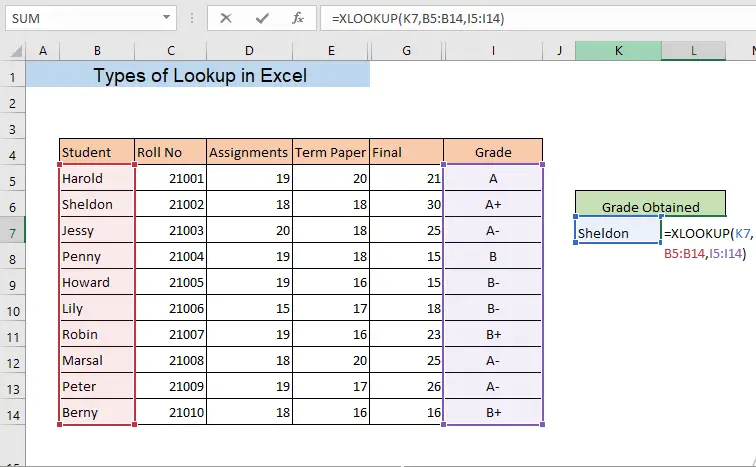
➤ દબાવો ENTER
પરિણામે, તમે મળશેકોષમાં ઉલ્લેખિત વિદ્યાર્થીનો ગ્રેડ K7.

સમાન વાંચન
- Excel માં બહુવિધ માપદંડો સાથે કેવી રીતે લુકઅપ કરવું (અને અથવા અથવા બંને પ્રકાર)
- એક્સેલ એડ્રેસ ફંક્શનનો ઉપયોગ કરો (7 ઉદાહરણો)
- કેવી રીતે લુકઅપ કરવું એક્સેલમાં ટેક્સ્ટ (7 યોગ્ય પદ્ધતિઓ)
5. ડેટા લુકઅપ કરવા માટે ઓફસેટ અને મેચ ફંક્શન્સ
અમે ઓફસેટ ફંક્શન<નો ઉપયોગ કરીને મૂલ્ય શોધી શકીએ છીએ 8> અને મેચ ફંક્શન એકસાથે.
OFFSET ફંક્શન શ્રેણીનો સંદર્ભ આપે છે. MATCH ફંક્શન એરેમાં આઇટમની સંબંધિત સ્થિતિ પરત કરે છે જે ઉલ્લેખિત ક્રમમાં નિર્દિષ્ટ મૂલ્ય સાથે મેળ ખાય છે. હવે, ચાલો જોઈએ કે મૂલ્ય શોધવા માટે આપણે આ બે કાર્યોનો એકસાથે કેવી રીતે ઉપયોગ કરી શકીએ.
આપણે ડેટાસેટમાંથી વિદ્યાર્થીનો ગ્રેડ શોધીશું.
➤ નીચેનું સૂત્ર ટાઈપ કરો
=OFFSET(B4,MATCH(K7,B5:B14,0),MATCH(K6,C4:I4,0)) અહીં, B4 એ સંદર્ભ કોષ છે, જે આપણા ડેટાસેટનો પ્રથમ કોષ છે, K7 છે. વિદ્યાર્થીનું નામ, B5:B14 એ એવી શ્રેણી છે જ્યાં વિદ્યાર્થીનું નામ મેળ ખાશે, K6 એ મૂલ્ય છે જે આપણે શોધી રહ્યા છીએ એટલે કે ગ્રેડ, C4: I4 એ રેન્જ છે જ્યાંથી ગ્રેડની કૉલમ મેચ થશે. 0 નો ઉપયોગ ચોક્કસ મેચનો સંદર્ભ આપવા માટે થાય છે. ફોર્મ્યુલા માર્સલ (વિદ્યાર્થીનું નામ) પંક્તિ અને ગ્રેડ કૉલમના છેદતા કોષમાંથી મૂલ્ય આપશે.

➤ હવે, ENTER દબાવો
પરિણામે,તમને વિદ્યાર્થી માર્સલ નો ગ્રેડ મળશે.

6. INDEX અને મેચ ફંક્શન્સ લુકઅપ
INDEX ફંક્શન આપેલ શ્રેણીમાં ચોક્કસ પંક્તિ અને કૉલમના આંતરછેદ પર કોષનું મૂલ્ય અથવા સંદર્ભ આપે છે. તેથી અમે કોષ્ટકમાંથી મૂલ્ય શોધવા માટે MATCH ફંક્શન સાથે INDEX ફંક્શનનો ઉપયોગ કરી શકીએ છીએ.
➤ એનો ગ્રેડ શોધવા માટે નીચેનું સૂત્ર ટાઈપ કરો વિદ્યાર્થી,
=INDEX(I5:I14,MATCH(K7,B5:B14,0)) અહીં, I5:I14 એ એરે છે જ્યાંથી પરિણામી મૂલ્ય મળશે, K7 લુકઅપ મૂલ્ય છે, B5:B14 લુકઅપ એરે છે, 0 ચોક્કસ મેચ સૂચવે છે. MATCH ફંક્શન લુકઅપ વેલ્યુની સ્થિતિ પરત કરશે K7 અને INDEX ફંક્શન I5:I14 માંથી અનુરૂપ મૂલ્ય પરત કરશે. એરે.

સૂત્ર દાખલ કર્યા પછી,
➤ ENTER દબાવો.
પરિણામે, તમે તમે સેલ K7 માં ઉલ્લેખિત વિદ્યાર્થીનો ગ્રેડ મેળવો.
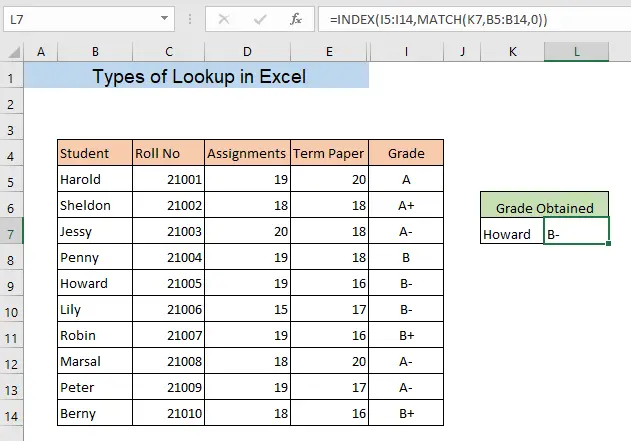
7. લુકઅપ માટે એક્સેલ XMATCH ફંક્શન
XMATCH ફંક્શન એરેમાં આઇટમની સંબંધિત સ્થિતિ પરત કરે છે. તેથી MATCH ફંક્શનનો ઉપયોગ કરવાને બદલે, અમે મૂલ્ય શોધવા માટે XMATCH ફંક્શનનો ઉપયોગ કરી શકીએ છીએ. ચાલો XMATCH ફંક્શનનો ઉપયોગ કરીને અમારા ડેટાસેટમાંથી વિદ્યાર્થીનો ગ્રેડ શોધીએ.
➤ નીચેનું સૂત્ર ટાઈપ કરો,
=INDEX(B4:I14,XMATCH(K7,B4:B14),XMATCH(K6,B4:I4)) અહીં XMATCH ફંક્શન આપશેશ્રેણીમાંથી K7 ની સ્થિતિ B4:B14 અને B4:I4 શ્રેણીમાંથી K6 ની સ્થિતિ. હવે INDEX ફંક્શન પંક્તિ નંબર તરીકે K7 ની સ્થિતિ અને કોષ્ટક B4:I14 <માં કૉલમ નંબર તરીકે K6 ની સ્થિતિનો ઉપયોગ કરશે. 8>તે પંક્તિ અને કૉલમના આંતરછેદ પર કોષની કિંમત પરત કરવા માટે.

➤ ENTER
એ તરીકે દબાવો પરિણામ, તમને સેલ K7 માં ઉલ્લેખિત વિદ્યાર્થીનો ગ્રેડ મળશે.

નિષ્કર્ષ
તમે Excel માં મૂલ્યો શોધી શકો છો આ લેખમાં વર્ણવેલ 7 પ્રકારોમાંથી કોઈપણનો ઉપયોગ કરીને. જો તમને Excel માં લુકઅપના કોઈપણ પ્રકારો વિશે કોઈપણ પ્રકારની મૂંઝવણનો સામનો કરવો પડે છે, તો કૃપા કરીને ટિપ્પણી મૂકો.

